Smart Cabin mit Pinoo
Zweck des Projekts: Erstellung eines Kabinensystemprojekts unter Verwendung der Pinoo-Steuerkarte, des Bewegungserkennungssensors und des LED-Moduls.
Dauer: 2 Lektionen
Altersgruppe: 7 Jahre und älter
Pinoo-Set: Erfindungsset, Maker-Set und komplettes Set
Gewinne:
- Pinoo lernt, die Steuerkarte zu codieren.
- Erlernt den Umgang mit LED-Modulen.
- Erlernt die Verwendung des Bewegungserkennungssensors.
- Die Fähigkeit, Algorithmen zu etablieren, verbessert sich.
- Die Programmierfähigkeiten verbessern sich.
Erforderliche Materialien: Mblock 3-Programm, Pinoo-Steuerkarte, LED-Modul, Bewegungserkennungssensor.

Benötigte Materialien für die Gestaltung: Karton, farbiger Karton, Klebepistole und Silikon.



Projektaufbau:
- Beginnen wir mit der Gestaltung der Kabine für unser Projekt. Zur Gestaltung der Kabine erstellen wir einen Boden aus Pappe.







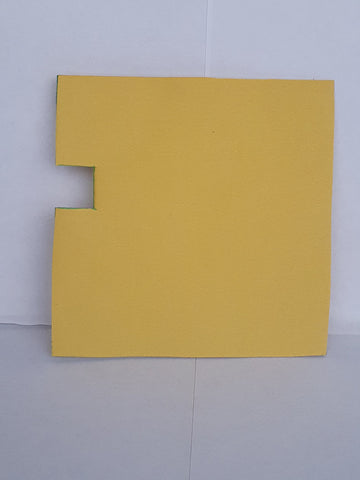





Wir installieren die Pinoo-Steuerkarte.
2. Pinoo-Erweiterung hinzufügen:


Im sich öffnenden Fenster geben wir „Pinoo“ in die Suchmaschine ein und klicken beim Ergebnis einfach auf „Herunterladen“. Es wurde auf unserem Computer installiert.
3.Anschließen der Pinoo-Steuerkarte an den Computer:

In Mblock 3 klicken wir oben links auf die Registerkarte „Verbinden“.
Wir klicken im sich öffnenden Fenster auf den Abschnitt „Serieller Port“ und wählen auf der sich öffnenden Seite die Option „COM4“.
HINWEIS: Da die Porteinträge jedes Computers unterschiedlich sind, können die Zahlen neben dem COM-Text variieren.

Wir klicken auf die Registerkarte Karten.
Im sich öffnenden Fenster wählen wir die Kartenoption „Arduino Nano“ aus, die von der Pinoo-Steuerkarte verwendet wird.

Wir klicken auf die Registerkarte Erweiterungen.
Im sich öffnenden Fenster wählen wir „Pinoo“ aus, die Erweiterung der von uns verwendeten Steuerkarte. 
Wir klicken auf die Registerkarte „Verbinden“.
Im sich öffnenden Fenster klicken wir auf „Firmware-Update“.
4. Codierungsteil:

Wir fügen den Pfeilcode des Bewegungserkennungssensors in den Befehl „de“ ein, um die Werte anzuzeigen, die der Bewegungserkennungssensor bei Bewegung und bei Nichtbewegung der Puppe liefert. Wir verwenden den Befehl „Kontinuierliche Wiederholung“, um die Werte während der gesamten Programmausführung anzuzeigen. 
Findet keine Bewegung statt, sehen wir den Wert „0“. 
Bei Bewegung sehen wir den Wert „1“. 
Lassen Sie uns unsere LED-Module mit dem Befehl „Beim Drücken der Taste“ ein- und ausschalten. 
Da es bei unserer Veranstaltung um Bewegung oder Nichtbewegung geht, verwenden wir 2 if-Befehle und gleichen die vom Bewegungserkennungssensor bereitgestellten Werte aus. 
Wir setzen die Werte, die wir synchronisieren, mit dem Bewegungserkennungsbefehl gleich, um anzugeben, womit wir sie synchronisieren. 
Wenn er gleich „0“ ist, leuchtet die LED nicht, d. h. sie ist „low“. Wenn sie gleich „1“ ist, leuchtet die LED, d. h. sie ist „high“. . 
Um unsere Codes auf die Pinoo-Steuerkarte hochzuladen, starten wir das Event mit dem „Pinoo Program“-Befehl und löschen unseren „de“-Befehl. Denn auf der Karte gibt es keine Marionette, auf der wir die Erträge sehen können. 
Wir klicken mit der rechten Maustaste auf den Befehl „Pinoo Program“ und wählen im sich öffnenden Fenster die Option „In Arduino installieren“. 
Auf der sich öffnenden Seite klicken wir auf die rot hervorgehobene Schaltfläche „Auf Arduino hochladen“. 
Unsere Codes werden auf unsere Pinoo-Kontrollkarte hochgeladen. 
Nachdem die Meldung „Upload abgeschlossen“ erscheint, klicken wir auf die Schaltfläche „Schließen“. Nach Abschluss der Installation wird der Batteriehalter installiert und das Projekt ausgeführt.
5. Arbeitsstatus des Projekts: 
Nachdem die Programminstallation abgeschlossen ist, verbinden wir sie mit einer 9V-Batterie, um das Projekt unabhängig vom Computer auszuführen. 
Bei Bewegung schaltet sich die LED in der Kabine ein. 
Erfolgt keine Bewegung, leuchtet die LED in der Kabine nicht.
ARDUINO-IDE-CODES:
int pirPin = 2 ; //Pin, wo wir den Sensor anbringen werden int move ; //Daten, die wir vom Sensor erhalten int led = 3 ; // LED an Pin 3 void setup ( ) { Seriell . begin ( 9600 ) ; //Serieller Monitor hat funktioniert pinMode ( pirPin , INPUT ) ; // PIR-Sensor ist der Eingangspin } Leere Schleife ( ) { move = digitalRead ( pirPin ) ; //Wir lesen vom Sensor. if ( motion == HIGH ) { // wenn es Bewegung gibt digitalWrite ( LED , HIGH ) ; // Lass die LED aufleuchten } else if ( Movement == LOW ) { // wenn es keine Bewegung gibt digitalWrite ( LED , LOW ) ; // schalte die LED aus } }
